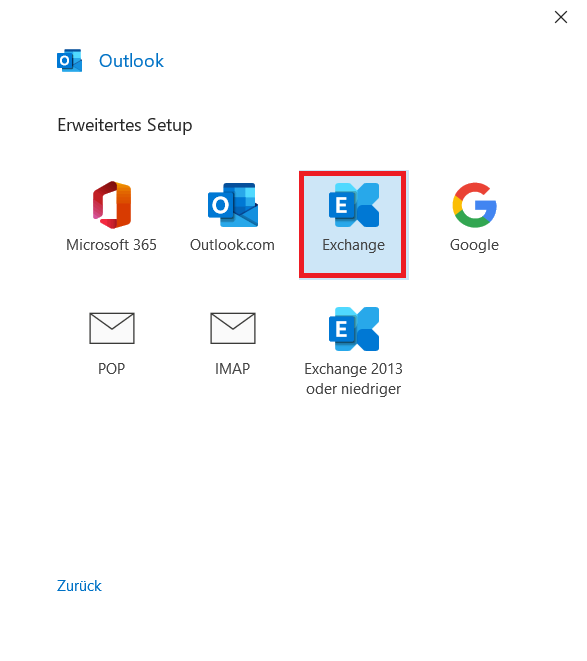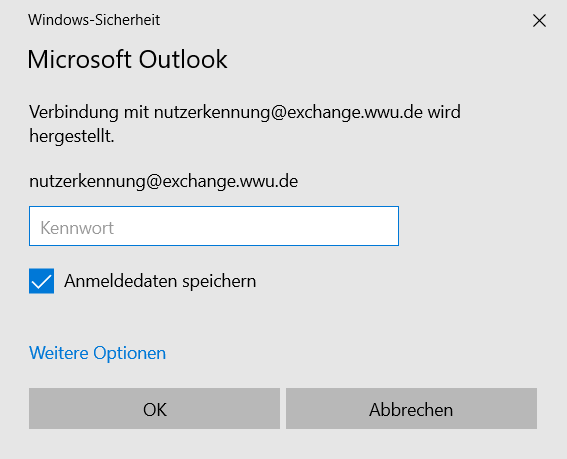Exchange-Postfach für Outlook einrichten
Automatische Einrichtung des Exchange-Kontos
Voraussetzung: Ihr Computer befindet sich im Universitätsnetzwerk oder ist mit dem Internet verbunden.
Wenn Sie Outlook das erste Mal starten, erscheint ein Assistent zum Einrichten des E-Mail Kontos. Nutzen Sie Outlook bereits mit einem anderen Konto, können Sie den Assistenten erneut starten, indem Sie in Outlook auf "Datei" und dort auf "Konto hinzufügen" klicken. Wählen Sie die Option "E-Mail-Konto" aus und geben Sie im darauffolgenden Fenster Ihre Exchange-E-Mail-Adresse ein. (Diese lautet normalerweise IhreUni-Kennung@exchange.wwu.de; haben Sie Ihren Haupt-E-Mail-Namen im IT Portal geändert, geben Sie Haupt-E-Mail-Name@exchange.wwu.de ein.) Klicken Sie anschließend auf "Verbinden".
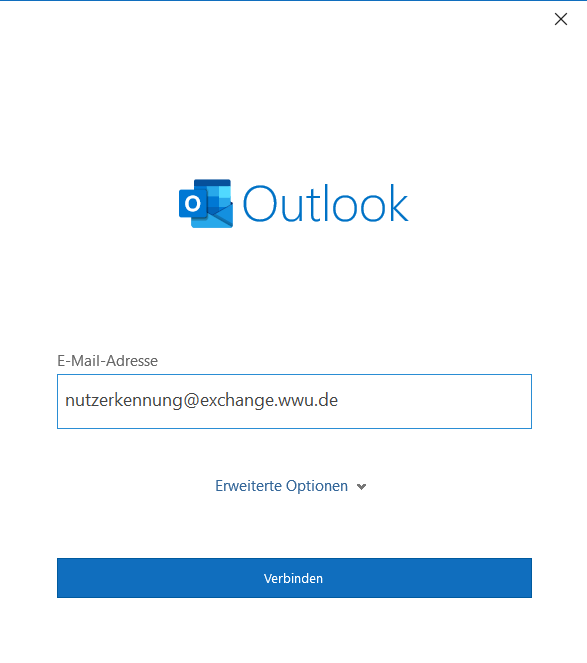
© Uni MS IT Manuelle Einrichtung (bei Konfigurationsproblemen)
Schlägt die Einrichtung mit der Meldung "Der Name stimmt mit keinem Namen in der Adressliste überein" fehl, prüfen Sie zuerst die E-Mail-Adresse und das Kennwort. Sind beide korrekt und der Fehler tritt dennoch auf, müssen Sie die Windows-Anmeldeinformationen manuell konfigurieren. Rufen Sie dazu die Windows-Anmeldeinformationen über Systemsteuerung > Alle Systemsteuerungselemente > Anmeldeinformationsverwaltung auf. Klicken Sie dann auf "Windows-Anmeldeinformationen hinzufügen".
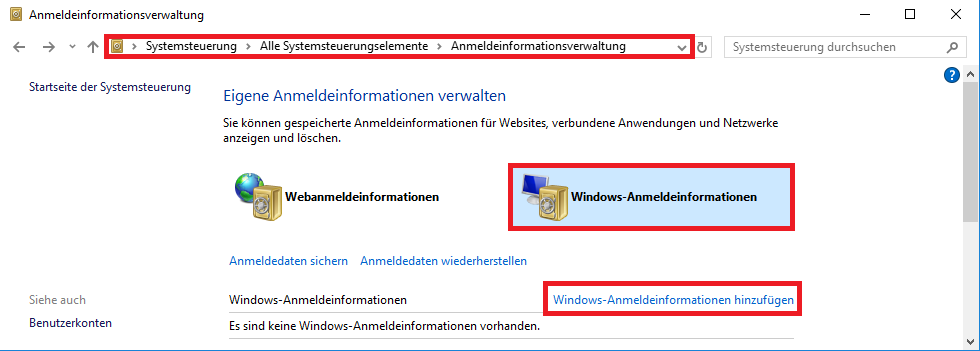
© Uni MS IT Tragen Sie nun die Windows-Anmeldeinformationen ein:
- Internet- oder Netzwerkadresse:
- Falls intern (innerhalb des Universitätsnetzwerk): outlook.wwu.de
- Falls extern (außerhalb des Universitätsnetzwerk): exchange.wwu.de
- Benutzername: WWU\IhreUni-Kennung
- Kennwort: Ihr Uni-Passwort
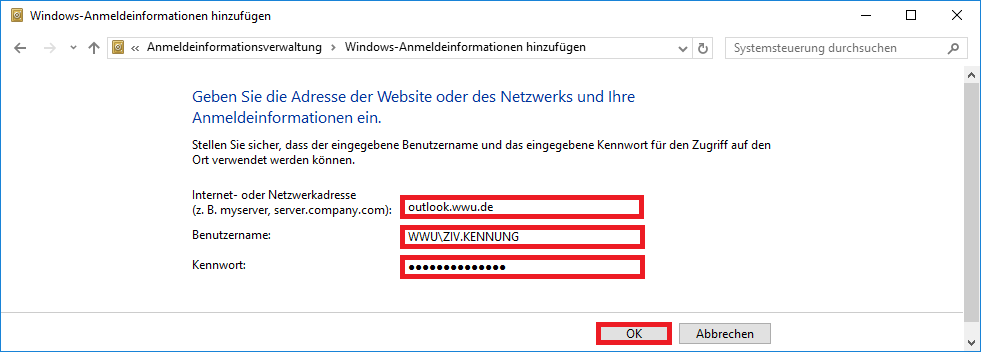
© Uni MS IT - Internet- oder Netzwerkadresse: